Az iPogo használata és letöltése
Az iPogo használata nagyszerű módja annak, hogy gyorsan haladj a Pokémon Go-val. Ez az alkalmazás számos funkcióval rendelkezik, amelyek lehetővé teszik Pokémon karakterek, raidek, edzőtermek, foltok, hálók és még sok más megtalálását. Az eszköz lehetővé teszi a teleportálást és a fizikai tartózkodási helyétől távol eső eseményekben való részvételt is.
Az alkalmazásnak azonban meglehetősen sok kihívása van a telepítés és a használat során. Ez a cikk bemutatja, hogyan telepítheti megfelelően az iPogo-t, és hogyan használhatja fel a játékmenet javítására.
1. rész: Tudnivalók az iPogo for Pokémon Go használata előtt, könnyen betiltható
Az iPogo vagy bármely más hamisító alkalmazás használata előtt bizonyos dolgokat tudnia kell a gyakorlatról. Az első az, hogy a hamisító alkalmazások, például az iPogo használata fiókja kitiltásához vezethet. Ennek az az oka, hogy a gyakorlatot a Niantic, a Pokémon Go fejlesztői csalásnak tekintik.
A hamisító alkalmazások használatára vonatkozó irányelvek soha nem voltak túl világosak. Ez azt jelenti, hogy a felhasználók megtalálták a módját, hogyan léphetnek át ezeken a korlátozásokon, és végül olyan információkat osztanak meg, amelyek előnyt jelentenek a többi játékossal szemben.
A Niantic „három csapású fegyelmi szabályzattal” rendelkezik.
- Az első sztrájkot a Niantic figyelmezteti, és 7 napra kitiltja. Továbbra is játszhat a játékkal, de egy hétig nem fog tudni semmilyen távoli funkciót látni.
- A második figyelmeztetés alkalmával fiókját lezárjuk vagy egy teljes hónapra kitiltjuk.
- A harmadik figyelmeztetés alkalmával fiókját végleg lezárjuk.
Ha úgy gondolja, hogy fiókját alapos ok nélkül kitiltották, létezik egy fellebbezési eljárás, amellyel visszaállíthatja fiókját.
A Niantic ezt az irányelvet arra használta, hogy megfelelően elmagyarázza, miért és hogyan tilthatják le fiókját a hamisító alkalmazások használata miatt, ezért érdemes alaposan elolvasni ezeket a korlátozásokat.
2. rész: Töltse le és telepítse az iPogo-t
Számos módja van az iPogo telepítésének és megfelelő működésének. Íme néhány a legjobb módszerek közül.
1. módszer: az iPogo telepítése az éteren keresztül (OTW)
Nyissa meg az iPogo hivatalos letöltési oldalát, és kövesse az alábbi lépéseket. Ne feledje, hogy ez akkor a legjobb, ha az eszköz stabil Wi-Fi-kapcsolaton fut.
Lépés 1: Kattintson a Közvetlen telepítés gombra
Lépés 2: Miután megjelenik a felugró ablak, kattintson a „Telepítés” gombra.
Lépés 3: Most térjen vissza a kezdőképernyőre, és várja meg, amíg az alkalmazás befejezi a telepítést.
Lépés 4: Keresse meg a következő címet: „Beállítások > Általános > Profilok és eszközkezelés
Lépés 5: Válassza ki a megfelelő profilt, majd kattintson a „Trust” gombra.
Most már megfelelően tudja majd használni az iPogo-t.
2. módszer: telepítse az iPogo-t a Cydia Impactor segítségével
A Cydia Impactor egy nagyszerű eszköz, amellyel iOS IPA-fájlokat telepíthet anélkül, hogy az eszközt jailbreakelne. Mielőtt ezzel a módszerrel megpróbálná telepíteni az iPogo-t, le kell töltenie és telepítenie kell a Cydia Impactor legújabb verzióját Windowsra vagy Macre.
Lépés 1: Frissítse vagy töltse le az iTunes legújabb verzióját számítógépére.
Lépés 2: Távolítsa el az eredeti Pokémon Go alkalmazást iOS-eszközéről
Lépés 3: Töltse le és telepítse az .IPA fájlt az iPogo hivatalos webhelyéről. A telepítés után indítsa el a Cydia Impactor-t.
Lépés 4: Most csatlakoztassa az iOS-eszközt a számítógéphez a mellékelt eredeti USB-kábellel. Amint a Cydia Impactor észleli az eszközt, megjelenik a listában.
Lépés 5: Folytassa, húzza az alkalmazást az iOS-eszközre a Cydia Impactoron, és dobja el. Kövesse az „Eszköz > Csomag telepítése” pontot, majd kattintson az .IPA fájlra.
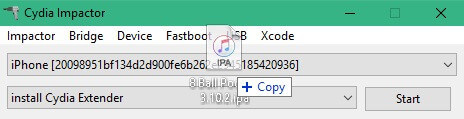
Lépés 6: A Cydia Impactor mostantól kérni fogja az Apple ID felhasználónevét és jelszavát, hogy lekérhessen egy fejlesztői tanúsítványt az Apple-től. Erre a célra célszerű új Apple ID-t használni.
JEGYZET: A kéttényezős jogosultsággal rendelkezők számára be kell állítania egy alkalmazás-specifikus jelszót, amikor az iPogo-t ezzel a módszerrel telepíti. Ehhez nyissa meg az appleid.apple.com webhelyet.
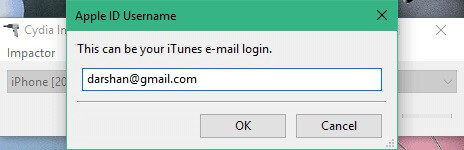
Lépés 7: Most dőljön hátra, és várja meg, amíg a Cydia Impactor folytatja és befejezi a telepítést.
Lépés 8: Miután befejezte a telepítést, lépjen az iOS-eszközére, majd navigáljon a „Beállítások> Általános> Profil és eszközkezelés elemre.
Lépés 9: Érintse meg a Fejlesztői Apple ID-t, majd kattintson a „Trust” gombra.
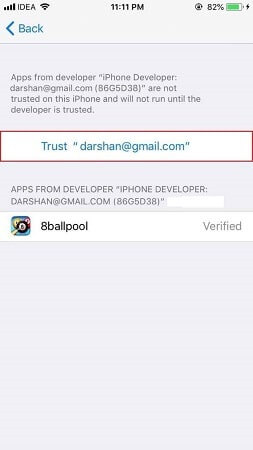
Telepítési hibák és megoldások
Provision.cpp: 173
Ennek oka az engedélyezett 2FA Apple ID. Látogassa meg a fent látható Apple ID oldalt, majd hozzon létre egy új azonosítót, amelyet a Cydia Impactoron használhat.
Provision.cpp:81
A hibatípus törléséhez lépjen a Cydia Impactor menübe, és kattintson az „Xcode > Tanúsítványok visszavonása” elemre. Ezzel visszavonja az eszközén esetlegesen található régi tanúsítványokat. Most menjen előre, és telepítse újra az alkalmazást a fent látható módon.
Installer.cpp:62
Ezt a hibát az okozza, hogy a Pokémon Go egy másik verziója van az iOS-eszközén. El kell távolítania az eredeti alkalmazást a telepítési utasítások szerint; az alkalmazás eltávolítása a hiba javításával.
3. módszer: Telepítse az iPogo-t a Signulous segítségével
A Signulous az iPogo partnere, és egy kódaláíró platform, amely lehetővé teszi alkalmazások telepítését iOS és tvOS rendszeren. Feltölthet és aláírhat saját alkalmazásait, vagy választhat az iOS-tanúsítvánnyal rendelkező alkalmazások könyvtárából. Ez egy nagyszerű módja az iPogo telepítésének, ha nem tudja megtenni a fenti módszerekkel.
JEGYZET: A Signulous használatához évi 20 USD díjat kell fizetnie.
Lépés 1: Lépjen a Signulous oldalra, és regisztrálja eszközét. Most válassza az „iOS Code Signing” opciót
Lépés 2: Fizesse ki a csomagot, és miután elkészült, kap egy megerősítő e-mailt, amely értesíti, hogy eszköze regisztrálva lett.
Lépés 3: Hozzáférés a tagok irányítópultjához.
Lépés 4: Most kattintson még egyszer a „Regisztráció” gombra, majd hozzon létre fiókot iOS-eszközéhez.
Lépés 5: Ellenőrizze e-mailjeit még egyszer, majd kattintson az e-mail címére küldött aktiváló linkre.
Lépés 6: Miután aktiválta az iOS-eszközt, lépjen vissza fiókjába, és ellenőrizze újra a tagsági irányítópultot.
Lépés 7: Keresse meg a „Saját eszközök” elemet, és kattintson az „Eszköz beállítása” elemre. Ehhez a művelethez csak a Safarit használja, és győződjön meg arról, hogy a „Privát böngészés” le van tiltva.
Lépés 8: Kövesse az utasításokat, amelyek biztosítják, hogy telepítsen egy ideiglenes fájlt, amely az iOS-eszköz és a fiók összekapcsolására szolgál.
Lépés 9: Ha látja, hogy az eszköz megfelelően be van állítva, folytassa és kattintson az „Irányítópult” elemre.
Lépés 10: Most keresse meg az iPogo alkalmazást az Alkalmazáskönyvtárban, majd kattintson az „Alkalmazás aláírása > Alkalmazás telepítése” elemre.
Most az iPogo telepítve lesz a készülékére.
3. rész: Bármilyen biztonságosabb alternatíva a hamis GPS-hez a Pokémon Go-n
Amint láthatja, az iPogo telepítése iOS rendszerre a Pokémon Go-ban való tartózkodási helyének meghamisítására kihívást jelentő és fárasztó feladat lehet. Az alkalmazás használata azt is eredményezheti, hogy kitiltják a fiókjából. Szerencsére van mód arra, hogy biztonságosan meghamisíthassa tartózkodási helyét, és elkerülje a kitiltást.
A legjobb biztonságos és könnyen használható alkalmazás dr. fone virtuális hely iOS. Ezzel az eszközzel meghamisíthatja a tartózkodási helyét, elkaphatja a Pokémonokat, részt vehet a rajtaütéseken és küldetéseken és még sok más.
Így használhatja ezt a hasznos alkalmazást:
Jellemzői dr. fone virtuális hely – iOS
- Azonnal teleportálhat a térkép bármely részére, és elkerülheti a Pokémon alkalmazás észlelését.
- A Joystick funkció segítségével mozoghat a térképen, és megmutathatja, hogy valóban a területen tartózkodik. A Pokémon alkalmazás könnyen becsapódik ezzel.
- Használja ezt az alkalmazást, hogy úgy nézzen ki, mint aki buszon utazik, fut vagy sétál a térképen. Ez nagyszerű módja annak, hogy a Pokémon azt gondolja, hogy fizikailag a területen tartózkodik.
- Ez egy nagyszerű alkalmazás, amely minden olyan alkalmazással működik, amely földrajzi helyadatokat igényel, mint például a Pokémon Go.
Lépésről lépésre útmutató a tartózkodási helye teleportálásához dr. fone virtuális hely (iOS)
Navigáljon a hivatalos dr. fone letöltési webhelyet, és telepítse a számítógépére. Indítsa el az eszközt, majd lépjen a Kezdőképernyőre.

Keresse meg a „Virtuális hely” modult a kezdőképernyőn, és kattintson rá. Amikor elindította, csatlakoztassa iOS-eszközét a számítógépéhez egy eredeti USB-kábellel. Ez biztosítja, hogy az adatok ne sérüljenek meg.

Miután az eszköz felismerte az eszközt, a térképen láthatja tényleges fizikai helyét. Ha a hely rossz, navigáljon a számítógép képernyőjének aljára, és kattintson a „Center On” ikonra. Ez most javítja a fizikai helyet.

Most lépjen a számítógép képernyőjének felső részére, és kattintson a harmadik ikonra. A készülék azonnal „Teleport” módba lép. Keresse meg az üres mezőt, és írja be a koordinátákat, ahová az eszközt el szeretné helyezni. Most kattintson a „Go” gombra, és eszköze azonnal megjelenik az új helyen a térképen.
Nézze meg az alábbi képet, és nézze meg, hogyan nézne ki, ha Rómában, Olaszországban gépelne.

Amikor az eszközöd az új helyen lévőként szerepel, nyisd meg Pokémon Go alkalmazásodat, és most részt vehetsz a környéken zajló eseményeken, megörökítheted a látott Pokémonokat és még sok minden mást.
A táborozáshoz vagy a lehűlési időszak kihasználásához a legjobb, ha véglegesen áthelyezi a helyszínt a megadott helyre. Ez elegendő időt biztosít arra, hogy részt vegyen a területen végzett tevékenységekben, és várja meg az új fészkek költését. Ehhez kattintson az „Áthelyezés ide” gombra, és még a következő bejelentkezéskor is ugyanaz marad a tartózkodási helye.

Így jelenik meg az Ön tartózkodási helye a térképen.

Így lesz látható a tartózkodási helye egy másik iPhone-eszközön.

A következtetés
Az iPogo egy nagyszerű alkalmazás, amikor Pokémon Go játék közben hamisíthatja meg tartózkodási helyét. Az eszköz segítségével fészkeket, rohamokat, edzőtermeket, ívási helyeket és akár elkapható Pokémon karaktereket is lehet keresni. Az alkalmazás használata azonban számos kihívással jár, kezdve a bonyolult telepítési folyamattól egészen a fiókod hamisítás miatti kitiltásáig. Ha biztonságosan meg akarja hamisítani iOS-eszközét, és Pokémonnal szeretne játszani, használja a dr. fone virtuális hely – iOS.